Cara Membuat Kuis di Google Formulir
Produktifitas Bisnis Formulir Google Ulangan Google Pahlawan / / October 20, 2020
Terakhir diperbarui saat

Anda dapat membuat kuis di Google Formulir dengan mudah. Buatlah kuis penilaian sendiri atau nilai sendiri. Apa pun itu, Google Formulir memberi Anda fleksibilitas dan opsi.
Anda mungkin tidak memikirkan kuis sebagai bentuk, tapi itu adalah jenis bentuk yang banyak digunakan. Kita semua mengasosiasikan kuis dengan sekolah. Tetapi Anda dapat menggunakan kuis untuk pelatihan karyawan, penilaian kursus, dan evaluasi perusahaan. Dan situasi ini adalah saat aplikasi seperti Google Formulir sangat berguna.
Anda dapat dengan mudah membuat kuis penilaian mandiri atau yang Anda nilai secara manual dengan Google Formulir. Selain itu, Anda dapat membuat kunci jawaban, memberikan nilai poin dan umpan balik untuk setiap tanggapan, dan memilih kapan akan membagikan hasil kuis dengan peserta.
Buat Kuis di Google Formulir
Masuk ke akun Google Anda di Google Formulir. Di atas bawah Mulai formulir baru, klik Kuis Kosong. Jika Anda tidak melihat opsi ini, klik
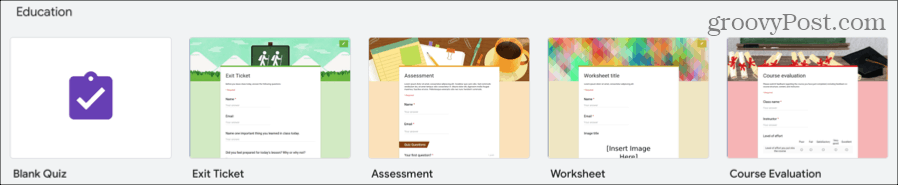
Tip Menghemat Waktu: Anda juga dapat menggunakan templat seperti Penilaian atau Evaluasi Kursus jika sesuai dengan tujuan Anda. Ini akan memberi Anda langkah awal yang bagus.
Beri nama kuis Anda di kiri atas, judul di atas kuis, dan deskripsi opsional. Kemudian tambahkan pertanyaan pertama Anda dan pastikan untuk memeriksa tutorial kami di membuat formulir dasar di Google Formulir untuk deskripsi lengkap tentang jenis pertanyaan.
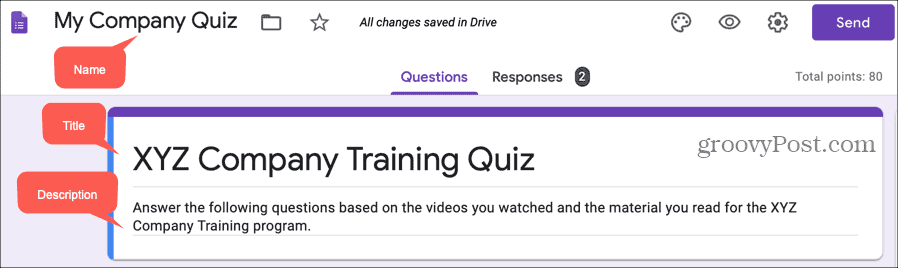
Putuskan Apa yang Akan Ditunjukkan Responden
Jika Anda ingin menilai kuis secara manual, ada setelan yang perlu Anda tandai. Dan dengan kuis penilaian mandiri, Anda dapat mengizinkan responden untuk melihat jawaban yang benar, nilai poin, dan umpan balik otomatis. Jadi sebelum Anda melanjutkan membuat kuis, putuskan apa yang akan ditampilkan kepada responden.
- Di kanan atas halaman formulir kuis, klik Pengaturan tombol (ikon roda gigi).
- Pilih Kuis
- Dibawah Opsi kuis, pilih kapan Anda mau Lepaskan nilai. Jika Anda membuat kuis penilaian sendiri, pilih Segera setelah setiap pengiriman. Tetapi jika Anda lebih suka menilai kuis secara manual, pilih Nanti, setelah review manual (dijelaskan di bawah).
- Dibawah Responden bisa melihat, centang semua opsi yang ingin Anda izinkan. Jika Anda berencana menggunakan masukan otomatis yang akan kami jelaskan nanti, Anda harus mencentang kotak untuk Jawaban yang benar dan Nilai poin.
- Klik Menyimpan ketika kamu selesai.
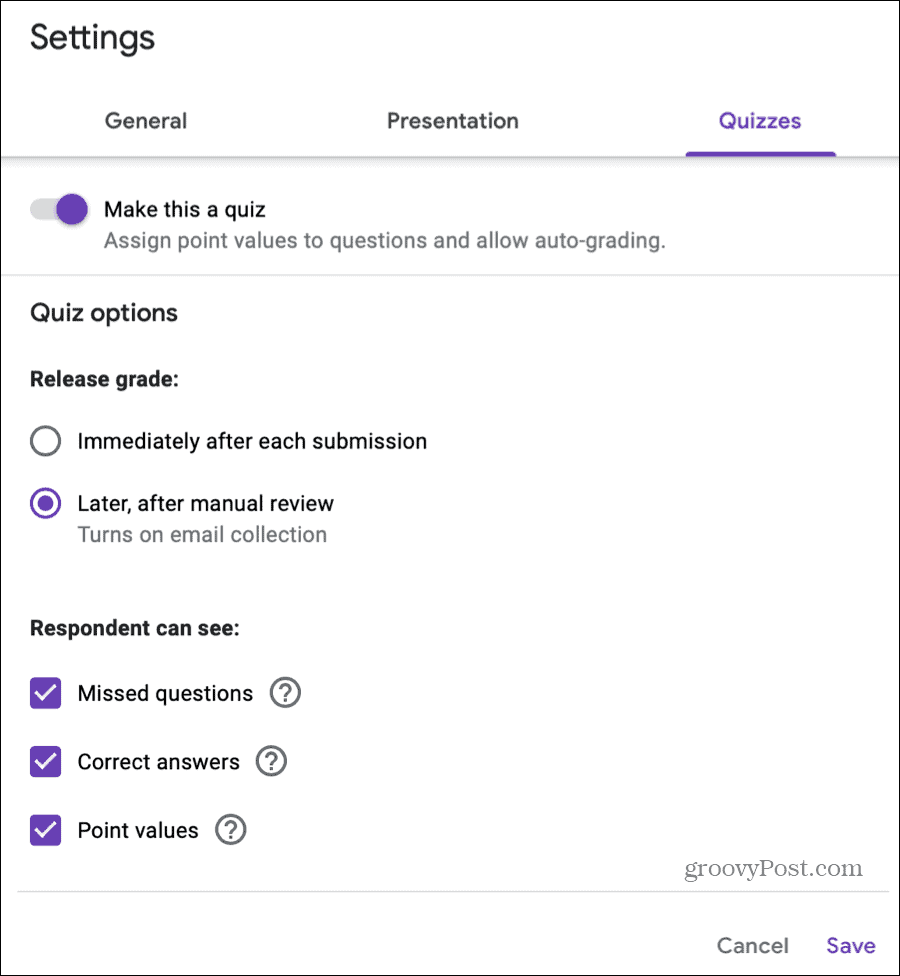
Tambahkan Kunci Jawaban
Anda harus menyertakan Kunci Jawaban untuk kuis penilaian mandiri. Namun, Anda dapat menambahkannya untuk kuis yang Anda nilai secara manual untuk mempercepat proses penilaian jika Anda mau.
Setelah Anda memasukkan detail pertanyaan, klik Kunci jawaban di kiri bawah. Di sinilah Anda akan memasukkan jawaban yang benar untuk pertanyaan tersebut dan secara opsional menetapkan nilai poin dan menyertakan umpan balik.
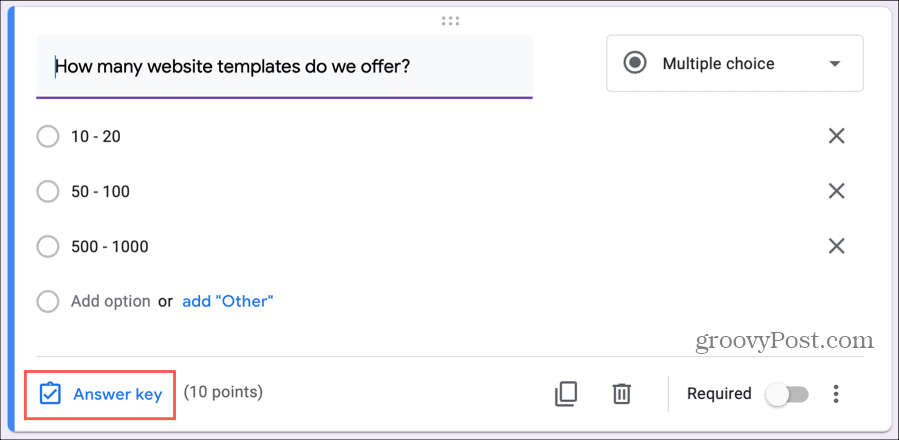
Anda dapat menambahkan Kunci Jawaban dengan jawaban untuk jenis pertanyaan yang tercantum di bawah ini. Namun, Anda dapat memberikan poin dan memberikan umpan balik untuk semua jenis pertanyaan.
- Jawaban singkat
- Pilihan ganda
- Kotak centang
- Dropdown
- Kotak Pilihan Ganda
- Kotak Centang
Jawaban: Tandai jawaban yang benar untuk pertanyaan itu. Ini adalah bagian terpenting dari kunci jawaban. Jadi, pastikan bahwa jika lebih dari satu jawaban yang benar, seperti dalam pertanyaan Kotak Centang, Anda menandai semuanya.
Poin: Gunakan panah di samping poin untuk menetapkan nilai jika Anda suka. Anda juga dapat mengetikkan nilai poin yang tepat.
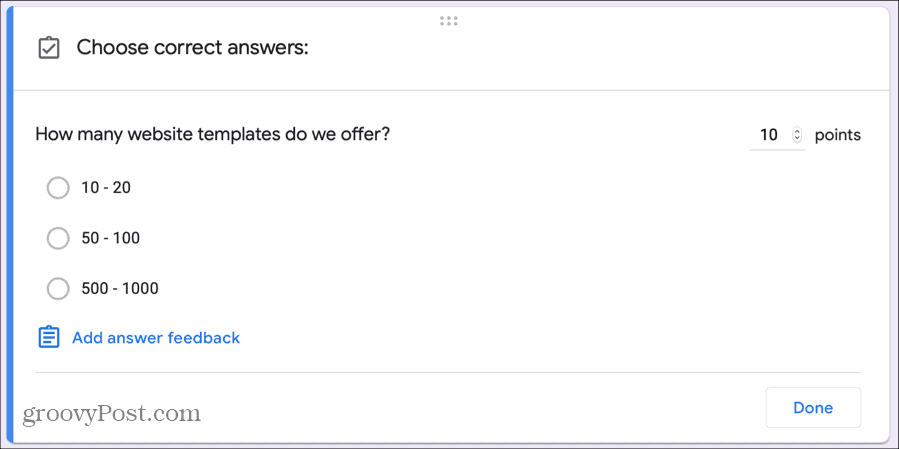
Saat Anda menyelesaikan Kunci Jawaban, klik Selesai.
Sertakan Umpan Balik Otomatis
Jika Anda membuat kuis penilaian sendiri, memasukkan umpan balik otomatis adalah alat yang hebat. Ini memungkinkan Anda menjelaskan jawaban yang salah atau memberikan referensi untuk jawaban yang benar. Responden dapat melihat ini setelah mereka mengirimkan kuis dengan mengklik Lihat Skor.
Klik Kunci jawaban di kiri bawah pertanyaan lalu klik Tambahkan masukan jawaban. Pilih apakah Anda ingin memberikan masukan berdasarkan jawaban salah dan / atau Benar responden Anda.
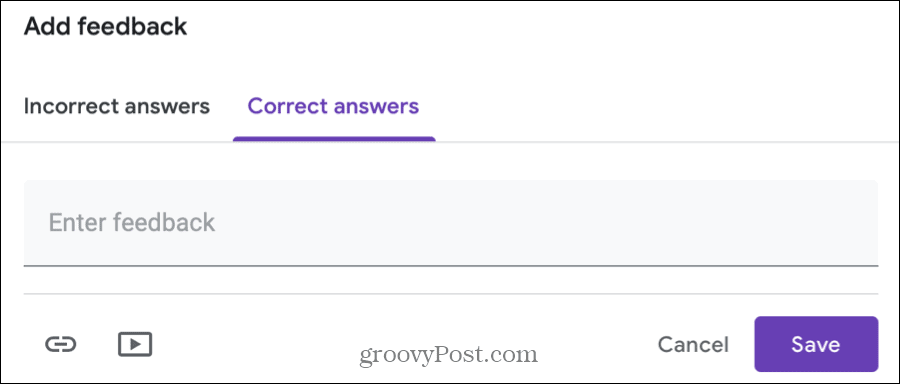
Umpan Balik Tertulis: Anda dapat memberikan umpan balik tertulis dengan memasukkan teks Anda ke dalam kotak.
Tautan: Bersama dengan umpan balik tertulis, Anda menyertakan tautan yang dapat menjadi referensi yang bagus. Klik Ikon tautan, masukkan URL dalam Tautan ke, secara opsional menyertakan teks untuk tautan, dan klik Menambahkan. Untuk menambahkan lebih dari satu tautan, ikuti langkah-langkah yang sama.
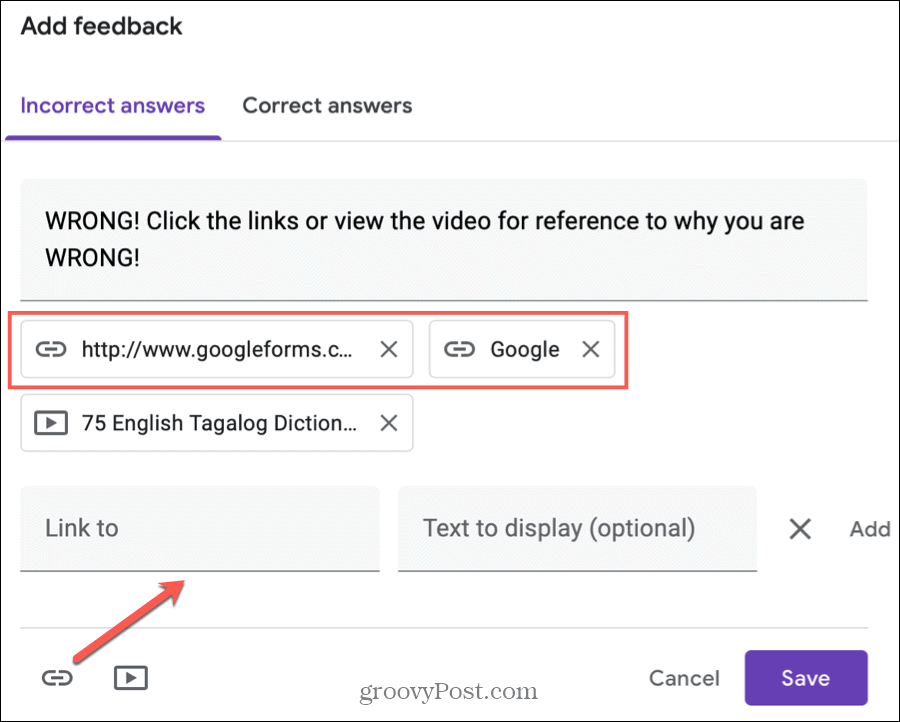
Video: Anda juga dapat memasukkan video YouTube sebagai umpan balik untuk mendapatkan jawaban. Klik Ikon YouTube, gunakan salah satu Pencarian video atau URL tab untuk memasukkan video, dan tekan Pilih tombol untuk menambahkannya. Ikuti langkah yang sama untuk menambahkan lebih banyak video.
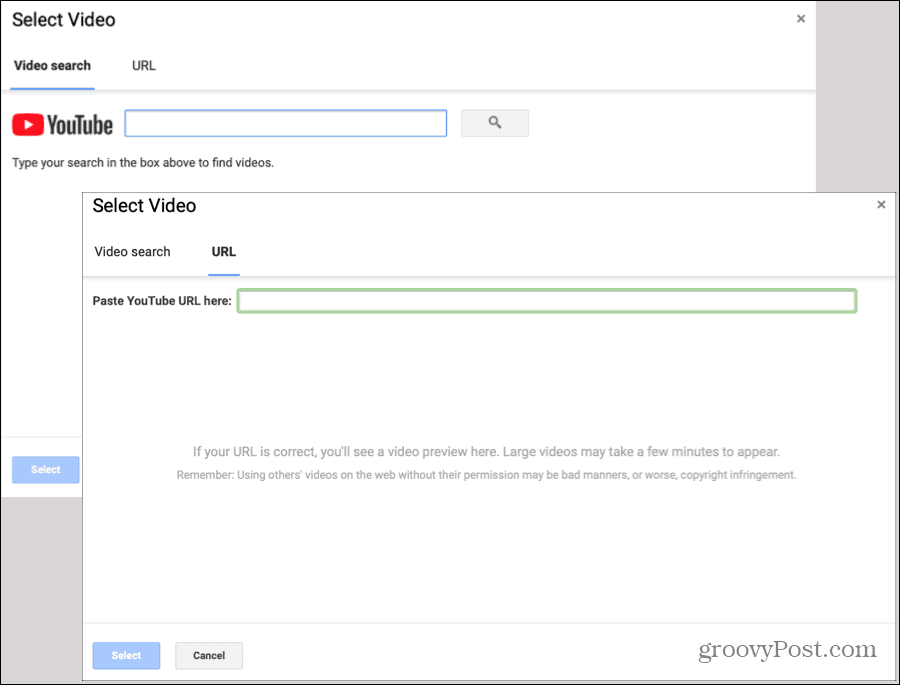
Saat Anda selesai menambahkan masukan, klik Menyimpan. Anda kemudian akan melihat masukan yang Anda masukkan dalam Kunci Jawaban. Anda dapat mengklik pensil ikon untuk mengedit umpan balik atau tempat sampah ikon untuk menghapusnya.
Menilai Kuis Anda Secara Manual
Jika Anda memutuskan untuk menilai kuis Anda secara manual dan memilih opsi ini di Pengaturan, satu-satunya persyaratan adalah Anda harus mengumpulkan alamat email dari responden. Pertanyaan email akan langsung muncul di kuis Anda secara otomatis saat Anda menandai Nanti, setelah review manual opsi di Pengaturan.
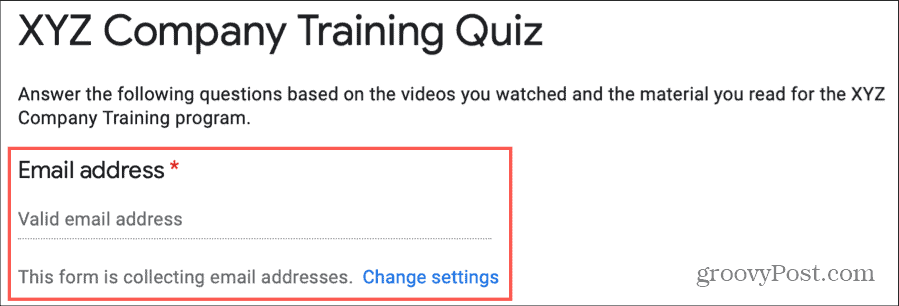
Untuk menilai kuis Anda, buka kuis di Google Formulir dan klik Tanggapan tab di bagian atas. Anda kemudian dapat menilai pertanyaan demi pertanyaan atau jawaban individu.
Nilai Pertanyaan demi Pertanyaan
Mungkin Anda memiliki pertanyaan yang ingin Anda ulas sekaligus untuk semua peserta. Pilih Pertanyaan tab di bagian atas dan pilih pertanyaan pertama yang ingin Anda nilai di kotak tarik-turun.
Anda akan melihat nama pertanyaan dan dapat mengklik Lihat opsi untuk melihat opsi jawaban yang Anda berikan. Setiap jawaban atas pertanyaan itu terdaftar untuk Anda.
Jika Anda menambahkan Kunci Jawaban, Anda akan melihat jawaban yang benar berwarna hijau dengan tanda centang dan pertanyaan yang salah berwarna merah dengan X.
Jika Anda tidak menambahkan Kunci Jawaban atau jika Anda ingin mengubah jawaban yang diberikan, Anda dapat menggunakan merahX dan tanda centang hijau di bawah setiap pertanyaan untuk menilai itu. Dan Anda bisa mengklik Tambahkan masukan untuk memberikan umpan balik tertulis, tautan, atau video YouTube. (Sama seperti opsi umpan balik otomatis yang dijelaskan sebelumnya.)
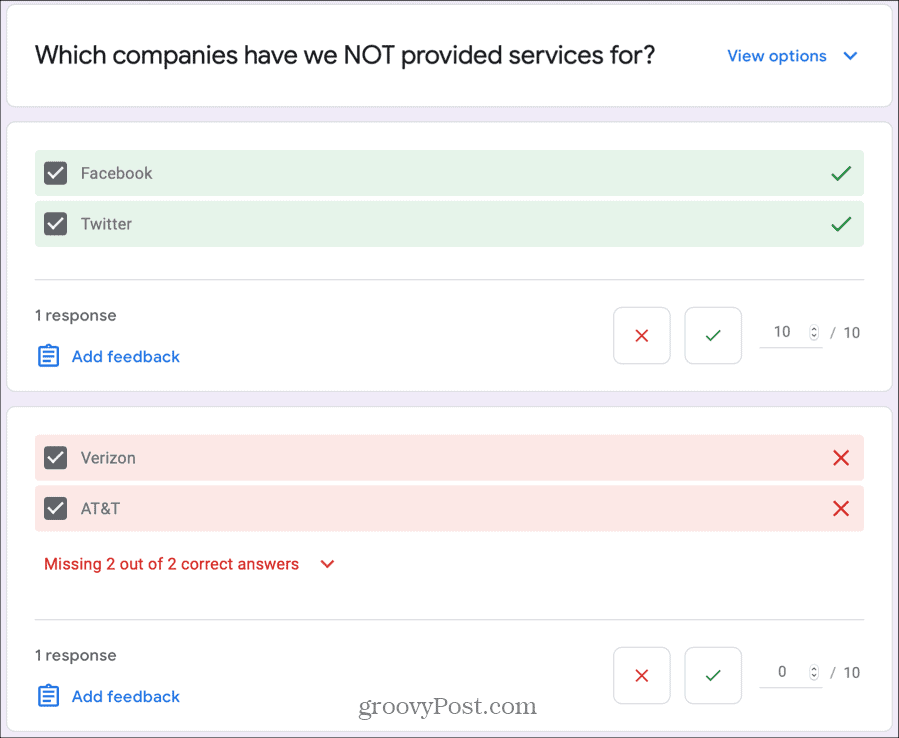
Saat Anda selesai menilai setiap pertanyaan, klik Menyimpan di dasar.
Menilai Tanggapan Individu
Jika Anda ingin menilai setiap kuis seperti yang dikirimkan, klik Individu tab di bagian atas. Anda kemudian akan melihat kuis yang diselesaikan oleh masing-masing responden.
Apa yang berbeda tentang penilaian dengan cara ini daripada pertanyaan demi pertanyaan adalah Anda tidak dapat menilai setiap pertanyaan sebagai benar atau salah. Bagaimanapun juga, kamu bisa berikan nilai poin dan berikan umpan balik.
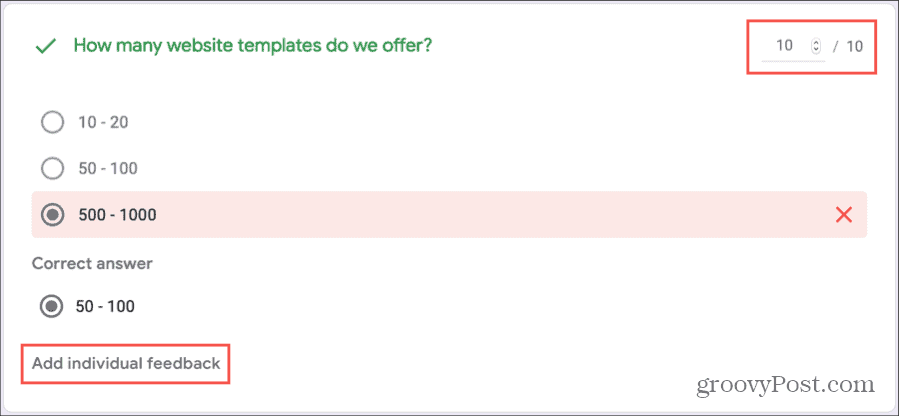
Saat Anda selesai menilai tanggapan individu, klik Menyimpan di dasar.
Lihat dan Bagikan Skor Kuis
Jika Anda membuat kuis penilaian sendiri, responden dapat melihat nilai mereka segera setelah mengirimkannya. Mereka cukup mengklik Lihat Skor tombol. Dan Anda sendiri dapat melihat ringkasan bagus dari tanggapan Google Formulir.
Klik Tanggapan tab pada kuis Anda, lalu pilih Ringkasan tab. Seperti formulir lainnya, Anda dapat melihat jawaban atas pertanyaan dalam bentuk daftar, grafik, dan bagan tergantung pada jenis pertanyaannya.
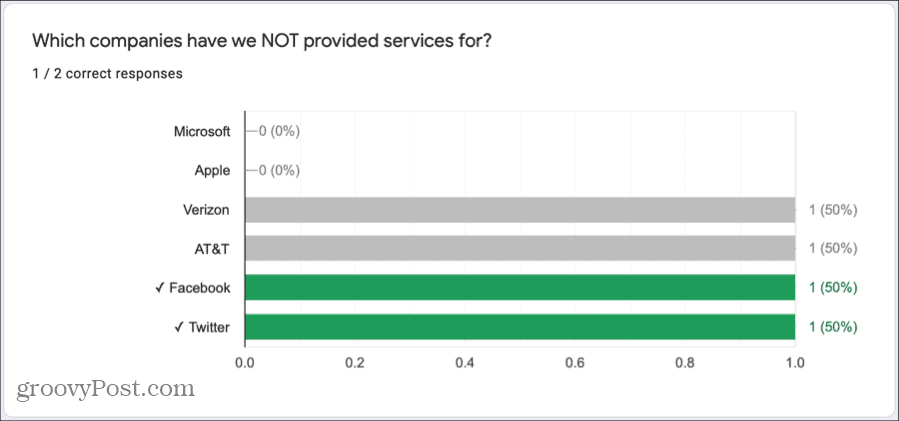
Jika Anda membuat kuis yang dinilai secara manual, Anda dapat melihat jawabannya di Ringkasan tab dan juga mengirimkan hasil melalui email kepada responden.
- Di Tanggapan tab, klik Individu.
- Di atas bagian jawaban, klik Skor rilis Anda kemudian dapat memilih untuk mengirim semua responden nilai mereka atau mencentang kotak untuk responden tertentu. Catatan: Hanya Tanggapan Individu yang Anda nilai dan simpan yang akan diperiksa secara default. Ini adalah indikator Anda jika Anda melewatkan penilaian kuis tertentu.
- Klik Kirim Email dan Rilis ketika kamu siap.
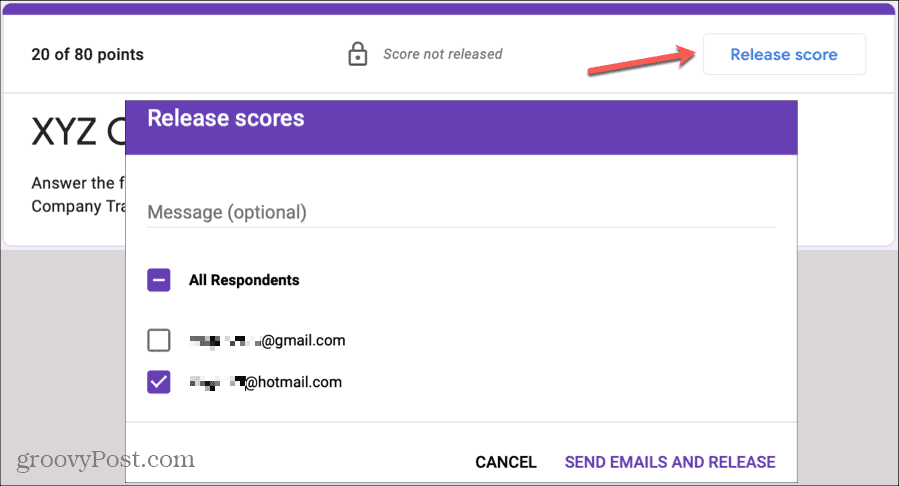
Membuat Kuis Sederhana di Google Formulir
Jika Anda menggunakan Google Formulir untuk membuat kuis, Anda memiliki fleksibilitas untuk kuis penilaian mandiri dan kuis yang Anda nilai sendiri. Jadi, ingatlah selalu alat praktis ini jika Anda memutuskan untuk membuat kuis sendiri!



